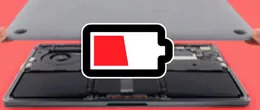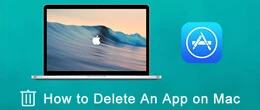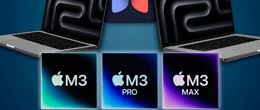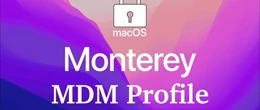Как сделать скрин на MacBook Air
mobileplanet.ua Чтобы создать снимок экрана, одновременно нажмите и удерживайте следующие три клавиши: Shift, Command и 3. После этого вы услышите звук, что означает, что снимок экрана был успешно создан. Снимок будет сохранен на рабочем столе в формате .png.
Чтобы создать снимок экрана, одновременно нажмите и удерживайте следующие три клавиши: Shift, Command и 3. После этого вы услышите звук, что означает, что снимок экрана был успешно создан. Снимок будет сохранен на рабочем столе в формате .png. Если вы ищете интернет-магазин Apple MacBook в Одессе и желаете купить недорого Apple MacBook со склада по хорошей цене от поставщика - рекомендуем ознакомиться с ассортиментом нашего каталога.
Независимо от профессиональной деятельности, увлечений пользователя, ему может потребоваться создание скриншота на MacBook Air. На сегодня известно множество разных способов сделать быстро и правильно скрин экрана на Маке, придерживаясь простых правил и определенной последовательности действий. Как правило, все способы можно разделить на две основные группы:
- Использование конкретных клавиш – специальная комбинация.
- Использование вспомогательных программ и приложений.

Создание скринов на MacBook Air
Под скриншотом понимают снимок экрана или его выделенной области, части. Однако на MacBook Air создание скринов существенно отличается от других лэптопов других брендов, функционирующих на сторонних ОС. Поэтому важно внимательно разобраться с самыми распространенными способами, среди которых каждый пользователь в дальнейшем сможет выбрать для себя самый удобный метод.
Как сделать скриншот на MacBook Air с применением сторонних программ
Применение сторонних программ позволяет получить расширенный функционал для пользователя, который сможет редактировать данное изображение, подчеркивать ошибки и прочее. В результате можно отказаться от применения всевозможных фоторедакторов, а пользоваться теми возможностями, которые предоставляет программа для создания скринов.

Скриншот на MacBook Air
Среди самых популярных приложений, доступных в App Store, можно выделить:
- Skitch – это совершенно бесплатный и доступный для каждого софт, который позволяет редактировать готовые скриншоты (менять размер полученного изображения, выделять текстовую информацию, обводить отдельные участки на скрине, зарисовывать различные элементы и другое. Однако недостатком такого приложения считается невозможность создать снимок отдельного окна.
- LittleSnapper – не менее востребованный бесплатный софт, способный подсказать пользователю, как скопировать изображение на Макбуке. На выбор предложена возможность получить снимок всего экрана или только отдельной его области, части. Кроме того, несомненным преимуществом является и возможность создания полноценной коллекции скриншотов. В качестве дополнительного функционала пользователям доступно: использование тегов, написание собственных комментариев, добавление стрелок, текстовой информации и всевозможных фигур на поверхности скрина.
- Monosnap – не менее популярная утилита, которая предназначена для бесплатного создания скриншотов. Это отличный помощник для тех, кому важно выполнять тщательную процедуру редактирования до пикселей, использовать различные теги. Представленная программа является «золотой серединой» между всеми остальными сторонними утилитами для создания скриншотов и Adobe Photoshop. Важным преимуществом предложенного софта является комфортная и точная настройка «под себя» – это удобный редактор, который гарантирует использование лупы с 8-кратным увеличением картинки.
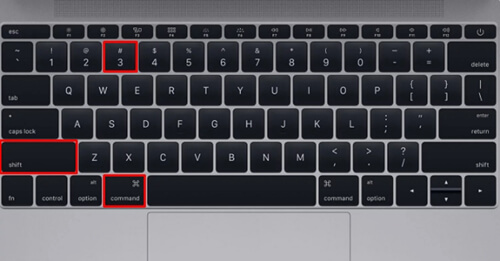
Быстрый скриншот на MacBook Air
Это далеко не полный список приложений, которые доступны пользователям лэптопов, работающих на Mac OS. Выбор практичных утилит необходимо осуществлять с учетом собственных предпочтений, требований, целей: для чего и зачем делают скриншот, а также, каким образом предстоит выполнить процедуру редактирования скринов.
Как сделать снимок экрана на MacBook Air с помощью комбинации клавиш
Одним из самых простых и быстрых способов сделать скрин всего экрана или скопировать часть экрана Mac является использование определенной комбинации клавиш. В результате все владельцы MacBook Air получают возможность создавать три вида скринов, а под каждый из них имеется особая комбинация клавиш:
- Сделать скриншот всего экрана лэптопа. Специально для этого используется проверенная комбинация клавиш: «Command + Shift + цифра 3». Понять, что скриншот получился, достаточно просто – на это укажет характерный щелчок, напоминающий звук затвора при создании стандартных фотографий.
- Сделать скриншот отдельного окна на лэптопе. Для этого предусмотрена следующая успешная комбинация: «Command + Shift + 4». Затем, следует нажать кнопку «Space», чтобы выделить конкретную зону на экране, фото которой потребуется получить.
- Сделать фрагмент экрана. Проделать данную операцию удастся с помощью такой комбинации клавиш: «Command + Shift + 4 + пробел». В результате пользователю будет предложен «крестик» или прицел, с помощью которого удастся очертить нужное место на экране. Как только пользователь отпустит кнопку мыши, происходит автоматическое создание фрагмента экрана с последующим сохранением.
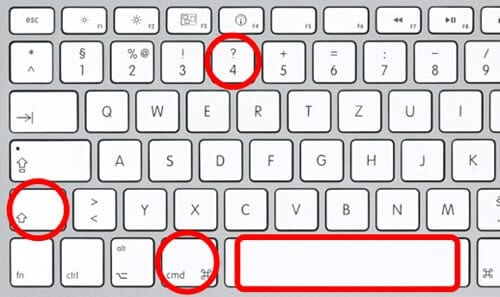
Скрин фрагмента экрана на MacBook Air
Таким образом, пользователи MacBook Air могут самостоятельно выбирать различные комбинации с целью получить определенный скриншот. Но появляется еще один весьма логический вопрос: а где искать созданные скриншоты? Важно разобраться с тем, куда сохраняются сделанные изображения.
Куда сохраняется скриншот экрана на Mac?
Все созданные скриншоты экрана, выделенной части по умолчанию сохраняются на рабочем столе. Причем название данного файла чаще всего выглядит следующим образом – «Снимок экрана (дата и время).png». Но такой вариант подходит далеко не всем: если слишком часто делать скриншоты, их количество на рабочем столе не позволит в дальнейшем быстро отыскать другие файлы, программы, приложения. Поэтому потребуется изменить место дальнейшего сохранения всех скринов на лэптопе.

Редактирование скриншотов на MacBook Air
Для пользователей, которые работают с Мак на macOS Mojave или на более новых версиях, доступен вариант создания отдельной папки. После этого рекомендуется выполнить еще несколько простых действий:
- Заходим в программу «Снимок экрана».
- Выбираем «Параметры», определившись с подходящей папкой.
Таким образом, по умолчанию теперь все новые скриншоты на MacBook Air будут автоматически сохраняться в созданную пользователем папку. Здесь их будет намного легче отыскать, а также редактировать, менять название каждого скрина и выполнять другие необходимые манипуляции.
Купить Apple MacBook
Купите Apple MacBook в Одессе по выгодной цене: Macbook Air, Macbook Pro